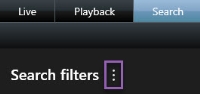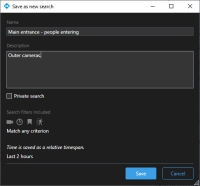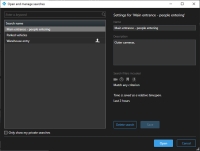البحث في XProtect Smart Client
تتوفر ميزات البحث بشكل أساسي في علامة التبويب بحث، ولكنها تتكامل مع علامتي التبويب مباشر وتشغيل.
البحث عن الفيديو
تتيح لك علامة التبويب بحث البحث عن تسجيلات الفيديو، وتتيح لك - بناءً على نتائج البحث - اتخاذ إجراء، مثل التصدير.
- تسلسلات فيديو
- تسلسلات فيديو بحركة
- فيديو ذو إشارة مرجعية
- تسلسلات فيديو بتنبيهات
- تسلسلات فيديو بأحدات
- تسلسلات الفيديو الذي يحتوي على أشخاص
- تسلسلات الفيديو مع المركبات
- تم تسجيل الفيديو في موقع معين
فئات البحث التنبيهات والأحداث والأشخاص والمركبات والموقع متاحة فقط إذا كنت تستخدم أحد هذه المنتجات:
- XProtect Corporate
- XProtect Expert
يمكنك فقط دمج فئات البحث إذا كنت تستخدم أحد المنتجات المذكورة أعلاه. لمزيد من المعلومات، راجع اختلافات نظام المراقبة.
- لا يتوفر البحث عن الأشخاص والمركبات والموقع إلا إذا تم تمكين فئات البحث هذه بواسطة مسؤول النظام.
- البحث عن المركبات متاح أيضًا إذا قمت بتثبيت XProtect® LPR في نظامك. لمزيد من المعلومات، اطلب من مسؤول النظام لديك.
الخطوات:
-
انقر فوق السهم لتحديد فترة زمنية محددة مسبقًا أو حدد الفاصل الزمني المخصص الخاص بك.
-
في قائمة الكاميرات المحددة، قم بأحد الإجراءات التالية لإضافة كاميرات إلى بحثك:
- استخدم وظيفة البحث للعثور على الكاميرات أو العروض
- حدد الكاميرات يدويًا في بنية الشجرة. لإضافة جميع الكاميرات داخل طريقة عرض، حدد اسم العرض
عند إضافة الكاميرات، يتم تشغيل البحث على الفور.
-
انقر فوق بحث عن لتحديد فئات البحث. يمكنك استخدام فئات البحث وحدها أو مجتمعة.
-
لكل فئة بحث تضيفها، يمكنك تنقيح البحث بإضافة عوامل تصفية البحث. لمزيد من المعلومات حول عوامل تصفية البحث، انظر الأسئلة الشائعة: البحث.
-
لمعاينة الفيديو الخاص بنتيجة البحث، حدد نتيجة البحث، وفي جزء المعاينة، انقر فوق
 .
.لتشغيل تسلسل الفيديو في وضع ملء الشاشة، انقر نقرًا مزدوجًا على نتيجة البحث.
- لجعل شريط الإجراءات يظهر، مرر مؤشر الماوس فوق نتائج البحث، واحدة تلو الأخرى، وحدد خانة الاختيار الزرقاء التي تظهر.
يظهر شريط الإجراء الأزرق:
- تصدير نتائج البحث
-
 - الإشارة المرجعية نتائج البحث
- الإشارة المرجعية نتائج البحث -
 - تحرير الإشارات المرجعية
- تحرير الإشارات المرجعية -
 - ألق نظرة فاحصة على الكاميرات في علامة التبويب تشغيل في نافذة جديدة. يتم إنشاء عرض مؤقت يحتوي على الكاميرات المحددة
- ألق نظرة فاحصة على الكاميرات في علامة التبويب تشغيل في نافذة جديدة. يتم إنشاء عرض مؤقت يحتوي على الكاميرات المحددة -
 - إنشاء تقرير PDF يحتوي على معلومات حول النتائج، على سبيل المثال الصور الثابتة
- إنشاء تقرير PDF يحتوي على معلومات حول النتائج، على سبيل المثال الصور الثابتة -
 - إنشاء لقطات
- إنشاء لقطات التقاط فوري لإطار فيديو في وقت معين. من الفيديو في نتائج البحث
التقاط فوري لإطار فيديو في وقت معين. من الفيديو في نتائج البحث -
 - إضافة أقفال أدلة للفيديو في نتائج البحث
- إضافة أقفال أدلة للفيديو في نتائج البحث
البحث عن الحركة
عند البحث عن تسجيلات فيديو ذات حركة، يمكنك تطبيق عوامل تصفية البحث الذكي![]() ميزة بحث تتيح لك العثور على الفيديو الذي يتضمن حركة في منطقة محددة أو أكثر من التسجيلات من كاميرا واحد أو أكثر. لإظهار نتائج البحث المحتوية على حركة فقط في المساحات التي تحددها.
ميزة بحث تتيح لك العثور على الفيديو الذي يتضمن حركة في منطقة محددة أو أكثر من التسجيلات من كاميرا واحد أو أكثر. لإظهار نتائج البحث المحتوية على حركة فقط في المساحات التي تحددها.
يمكنك استخدم البحث الذكي للعثور على لقطة فيديو لشخص يدخل من ممر باب مراقب بكاميرات متعددة.
لاستخدام عوامل تصفية البحث الذكي، يجب تمكين البحث الذكي في ملف تعريف المستخدم لديك بواسطة مسؤول النظام.
الخطوات:
- في علامة التبويب بحث، حدد فترة زمنية.
- حدد الكاميرات التي تريد تضمينها في بحثك.
- انقر على بحث عن > حركة > بحث جديد. إذا كانت قاعدة البيانات تحتوي على أي تسجيلات بحركة خلال الفترة الزمنية والكاميرات المحددة، فتظهر التسجيلات كصور مصغرة في جزء نتائج البحث.
- للعثور على الحركة في المناطق المحددة فقط:
أسفل الحركة، انقر فوق 0 كاميرا محددة.
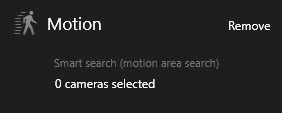
يظهر مربع حوار مع قائمة بالكاميرات التي حددتها.
حدد كاميرا واحدة في كل مرة، وفي منطقة المعاينة الحمراء، انقر واسحب للكشف عن منطقة واحدة على الأقل. سيبحث النظام عن حركة فقط في هذه المنطقة. يمكنك الكشف عن مناطق متعددة.
يتم تحديد حساسية كشف الحركة بواسطة مسؤول النظام في Management Client في الكاميرات. ومع ذلك، يمكنك استخدام شريط التمرير لضبط الحساسية. لمزيد من المعلومات، انظر البحث الذكي وعتبة الحركة (موضحة).
- يتم تشغيل البحث تلقائيًا. انقر خارج مربع الحوار للعودة إلى نتائج البحث.
لتنفيذ الإجراءات، على سبيل المثال وضع إشارة مرجعية على نتائج البحث، مرّر فوق نتائج البحث وحدد خانة الاختيار
 . يظهر شريط الإجراءات.
. يظهر شريط الإجراءات.
البحث الذكي وعتبة الحركة (موضحة)
عندما تبحث عن حركة في مناطق محددة من الكاميرا، يمكنك ضبط عتبة الحركة. تحدد عتبة الحركة حساسية البحث الذكي![]() ميزة بحث تتيح لك العثور على الفيديو الذي يتضمن حركة في منطقة محددة أو أكثر من التسجيلات من كاميرا واحد أو أكثر.:
ميزة بحث تتيح لك العثور على الفيديو الذي يتضمن حركة في منطقة محددة أو أكثر من التسجيلات من كاميرا واحد أو أكثر.:
- كلما زادت العتبة، كانت الحركة مطلوبة لتنشيط اكتشاف الحركة. من المحتمل أن ينتج عن ذلك نتائج بحث أقل.
- كلما قلت العتبة، كانت الحركة الأقل مطلوبة لتنشيط اكتشاف الحركة. من المحتمل أن ينتج عن ذلك نتائج بحث أكثر.
البحث عن الإشارات المرجعية
يمكنك العثور على الحوادث التي تم وضع إشارة عليها من قبلك أو من قبل أي عدد من الكاميرات.
الخطوات:
- حدد الكاميرات التي تريد تضمينها في بحثك.
- انقر على بحث عن > إشارة مرجعية > بحث جديد. في حالة احتواء قاعدة البيانات على أي تسجيلات ذات إشارات مرجعية، فإنها تظهر بمثابة صور مصغرة في جزء نتائج البحث.
-
لمعاينة تسلسل الفيديو وتفاصيل الإشارة المرجعية، حدد نتيجة بحث واعرض الفيديو في جزء المعاينة على الجانب الأيمن.
- لعرض التسجيل في وضع ملء الشاشة، انقر نقرًا مزدوجًا على نتيجة البحث.
-
لتنفيذ الإجراءات الأخرى، على سبيل المثال تحرير الإشارة المرجعية، مرّر فوق نتيجة البحث وحدد خانة الاختيار
 . يتم عرض شريط الإجراءات.
. يتم عرض شريط الإجراءات.
البحث عن الإنذارات
عندما تبحث عن تسجيلات فيديو مرتبطة بإنذارات، يمكنك تطبيق عوامل تصفية بحث لإظهار نتائج البحث فقط مع إنذارات معينة، على سبيل المثال الإنذارات في حالة معينة يتم تعيينها لعامل معين.
الخطوات:
- حدد الكاميرات التي تريد تضمينها في بحثك.
- انقر على بحث عن > تنبيهات > بحث جديد.
- تطبيق عوامل تصفية البحث لتضييق نتائج البحث. يمكنك التصفية لـ:
- الأولوية
- الحالة
- المعرف - اكتب المعرف الكامل للتصفية
- المالك
-
الخادم - متاح فقط إذا كنت تستخدم Milestone Federated Architecture™
إذا كنت تستخدم Milestone Federated Architecture™، فيتم تطبيق عوامل تصفية الأولوية والحالة على جميع المواقع المتصلة.
البحث عن الأحداث
عند البحث عن تسجيلات الفيديو المرتبطة بالأحداث، يمكنك تطبيق عوامل تصفية البحث لإظهار نتائج البحث فقط مع أحداث معينة، على سبيل المثال الأحداث التي تأتي من مصدر أو خادم معين.
الخطوات:
- حدد الكاميرات التي تريد تضمينها في بحثك.
- انقر على بحث عن > أحداث > بحث جديد.
- تطبيق عوامل تصفية البحث لتضييق نتائج البحث. يمكنك التصفية لـ:
- المصدر
- المعرف - اكتب المعرف الكامل للتصفية
-
الخادم - متاح فقط إذا كنت تستخدم Milestone Federated Architecture™
البحث عن الأشخاص
لا تتوفر فئة البحث وعوامل تصفية البحث الخاصة بها إلا إذا تم تمكينها بواسطة مسؤول النظام.
عندما تبحث عن تسجيلات فيديو تتضمن أشخاصًا، يمكنك تطبيق عوامل تصفية بحث لإظهار نتائج البحث فقط مع أشخاص لديهم صفات معينة، على سبيل المثال الأشخاص من عمر أو ارتفاع معين.
- حدد الكاميرات التي تريد تضمينها في بحثك.
- انقر على البحث عن > الأشخاص > بحث جديد.
- تطبيق عوامل تصفية البحث لتضييق نتائج البحث. يمكنك التصفية لـ:
- العمر - تصفية للأشخاص في فئة عمرية معينة
- الجنس - عامل تصفية للذكور أو الإناث
- الارتفاع - عامل تصفية للأشخاص في نطاق ارتفاع معين
- الوجه - حدد خانة الاختيار لقصر نتائج البحث على الأشخاص الذين يكون وجههم مرئيًا
البحث عن المركبات
لا تتوفر فئة البحث وعوامل تصفية البحث الخاصة بها إلا إذا تم تمكينها بواسطة مسؤول النظام.
البحث عن المركبات متاح أيضًا إذا قمت بتثبيت XProtect® LPR في نظامك.
لمزيد من المعلومات، اطلب من مسؤول النظام لديك.
عند البحث عن تسجيلات فيديو تتضمن مركبات، يمكنك تطبيق عوامل تصفية البحث لإظهار نتائج البحث فقط مع مركبات معينة، على سبيل المثال مركبة بها لوحة ترخيص معينة تم إصدارها من قبل بلد معين.
- حدد الكاميرات التي تريد تضمينها في بحثك.
- انقر فوق بحث عن > المركبات > بحث جديد.
- تطبيق عوامل تصفية البحث لتضييق نتائج البحث. يمكنك التصفية لـ:
- اللون - عامل تصفية للمركبات ذات ألوان معينة
- لوحة الترخيص - اكتب جزءًا من رقم لوحة الرخصة أو رقم لوحة الرخصة بالكامل لتصفية ذلك
- البلد - عامل تصفية للوحات الترخيص التي تم إصدارها من قبل بلد معين
لا يتوفر عامل تصفية البحث هذا إلا إذا قمت بتثبيت XProtect® LPR في نظامك.
- نوع المركبة - عامل تصفية لأنواع المركبات، على سبيل المثال الشاحنات
- سرعة المركبة - عامل تصفية للمركبات التي تتحرك بسرعة معينة
- قائمة مطابقة لوحة الترخيص - تصفية لوحات الترخيص التي تعد جزءًا من قوائم مطابقة لوحة ترخيص معينة
لا يتوفر عامل تصفية البحث هذا إلا إذا قمت بتثبيت XProtect® LPR في نظامك.
البحث عن الفيديو في الموقع
لا تتوفر فئة البحث وعوامل تصفية البحث الخاصة بها إلا إذا تم تمكينها بواسطة مسؤول النظام.
عندما تبحث عن تسجيلات فيديو مسجلة في موقع معين، يمكنك تطبيق عوامل تصفية البحث لإظهار نتائج البحث فقط في موقع معين.
- حدد الكاميرات التي تريد تضمينها في بحثك.
- انقر على البحث عن > الموقع > بحث جديد.
- تطبيق عوامل تصفية البحث لتضييق نتائج البحث. يمكنك تصفية الإحداثيات الجغرافية عن طريق تحديد إحداثيات خطوط الطول والعرض ونصف قطر منطقة البحث.
نتائج البحث المدمجة (موضحة)
إذا كنت تستخدم فئات بحث متعددة، وتداخلت نتائج البحث في الوقت المناسب، فيتم دمجها في فئة واحدة. في بعض الحالات في نتائج بحث متعددة. يحدث هذا عندما تتطابق معايير البحث المختلفة مع الفيديو من نفس الكاميرا في نفس النطاق الزمني. بدلاً من إرجاع نتائج بحث مختلفة تعرض بشكل أساسي تسلسلات الفيديو نفسها، XProtect Smart Client يمنحك ببساطة نتيجة بحث واحدة تحتوي على جميع التفاصيل ، على سبيل المثال اسم الكاميرا وإشارات وقت الحدث وفئات البحث.
أمثلة:
افترض أنك تريد العثور على مركبة من النوع الشاحنة في Memory Lane 15 خلال الساعتين الماضيتين. لتكوين بحثك:
- حدد 10 كاميرات موضوعة في المنطقة الصحيحة.
- ضبط المدة على آخر (2) ساعتين.
- أضف فئة البحث المركبات وقم بالتصفية على شاحنة.
- أضف فئة البحث الموقع وقم بتصفية الإحداثيات الجغرافية للعنوان ونطاق البحث.
- حدد خانة اختيار مطابقة كل المعايير.
لمزيد من المعلومات، راجع البحث عن المركبات أو البحث عن الفيديو في الموقع.
منذ يومين، انطلق إنذار في نظام VMS XProtect الخاص بك. لتسهيل العثور على الإنذار مرة أخرى، قمت بوضع إشارة مرجعية عليه. الآن تريد العثور على الإشارة المرجعية مرة أخرى لإجراء عملية تصدير. لتكوين بحثك:
- إذا كنت تتذكر الكاميرا التي سجلت الحادث، فحدد الكاميرا. وخلاف ذلك، حدد مجموعة الكاميرات الممكنة.
- ضبط المدة على آخر 24 ساعةأو حدد فترة دورية مخصصة.
- أضف فئات البحث الإشارات المرجعية والإنذارات.
- حدد خانة اختيار مطابقة كل المعايير.
لمزيد من المعلومات، راجع البحث عن الإشارات المرجعية أو البحث عن الإنذارات.
تطابق أي أو كل معايير البحث (موضحة)
إذا كنت تستخدم XProtect Corporate أو XProtect Expert، فيمكنك استخدام فئات بحث متعددة في نفس البحث. أثناء تكوين البحث الخاص بك، حدد ما إذا كان يجب أن يتطابق البحث مع أي من فئات البحث أو جميعها.
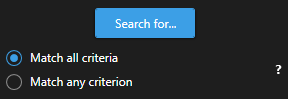
تمنحك مطابقة جميع المعايير نتائج بحث أقل ولكن أكثر دقة. بالإضافة إلى ذلك، في حالة تداخل نتائج البحث، يتم دمجها في نتائج أقل. راجع أيضًا نتائج البحث المدمجة (موضحة).
تمنحك مطابقة أي معيار نتائج بحث أكثر ولكن أقل دقة.
قد لا تكون الإجراءات المتوفرة عادةً في شريط الإجراءات متاحة لنتائج البحث المدمجة. يحدث هذا إذا كان الإجراء الذي تحاول تنفيذه لا يمكن استخدامه مع إحدى فئات البحث. راجع أيضًا لماذا الإجراء الذي أحتاجه غير متوفر في شريط الإجراءات؟
الخط الزمني في علامة التبويب "بحث" (موضّح)
يمنحك الخط الزمني نظرة عامة على كيفية توزيع نتائج البحث. يتيح لك الخط الزمني أيضًا التنقل خلال نتائج البحث.
يتغير نطاق الخط الزمني وفقًا للفترة الزمنية المحددة، على سبيل المثال آخر 6 ساعات.
تشير العلامات البيضاء إلى مكان نتائج البحث.
قد تشير العلامات الفردية إلى وجود نتائج بحث متعددة. من خلال تحريك مؤشر الماوس فوق العلامات، يتم عرض معلومات عن الوقت والكاميرات التي سجلت الأحداث أو الحوادث.
للتنقل بين نتائج البحث، حدد علامة. تتحول العلامة إلى اللون الأزرق ويتم تمييز نتيجة البحث المرتبطة بحد أزرق.
إذا كانت العلامة التي تحددها تعرض أكثر من نتيجة بحث واحدة، فسيتم وضع علامة على نتيجة البحث الأولى.
إذا كانت العلامة تشير إلى أكثر من 10 نتائج بحث، فستعلمك الرسالة بعدد نتائج البحث وعدد الكاميرات المرتبطة بها.
الإجراءات المتاحة من نتائج البحث (موضحة)
بالإضافة إلى البحث، توجد أمور أخرى يمكنك القيام بها استنادًا إلى نتائج البحث في علامة التبويب بحث.
تتوفر بعض الإجراءات دائمًا وتتعلق بتسجيلات الفيديو وبيانات تعريف الحركة والإشارات المرجعية والتنبيهات والأحداث في نظام VMS![]() اختصار إلى "برنامج إدارة الفيديو"..
اختصار إلى "برنامج إدارة الفيديو"..
- يمكنك تصدير الفيديو والصور الثابتة من نتائج بحث متعددة في وقتٍ واحدٍ.
- قم بإنشاء تقارير PDF بمعلومات حول نتائج البحث، على سبيل المثال الصور الثابتة من تسلسل الفيديو.
- وضع إشارات مرجعية لنتائج بحث متعددة في وقتٍ واحد.
- تحرير إشارات مرجعية متعددة في وقتٍ واحدٍ.
- أضف أقفال أدلة لحماية تسلسلات الفيديو والبيانات من الأجهزة ذات الصلة، مثل الصوت، من الحذف.
- يمكنك فتح نتائج بحث متعددة في نافذة منفصلة، حيث يمكنك عرض الفيديو في الوضع المباشر أو وضع التشغيل والتصدير وإنشاء تأمينات الأدلة واسترداد التسجيلات من الأجهزة والكاميرات المنتمية لأنظمة VMS متصلة فيما بينها.
- يمكنك مزامنة وقت علامة التبويب تشغيل مع وقت نتائج البحث. هذا أمر مفيد إذا كنت تريد، على سبيل المثال، إلقاء نظرة على كاميرات مرتبطة في وقت وقوع حادثة ما.
- يمكنك أخذ لقطات متعددة لنتائج البحث في وقت واحد.
قد توجد إجراءات إضافية متاحة، مرتبطة ببرنامج خاص بجهة خارجية. يُستخدم MIP SDK![]() اختصار "لحزمة تطوير البرامج لـ Milestone Integration Platform". لإضافة هذه الإجراءات الإضافية.
اختصار "لحزمة تطوير البرامج لـ Milestone Integration Platform". لإضافة هذه الإجراءات الإضافية.
- بعض الإجراءات غير مرئية في شريط الإجراءات. للوصول إليها، انقر فوق
 في شريط الإجراءات.
في شريط الإجراءات. - قد تختلف الإجراءات المتاحة بناءً على حقوق المستخدم لديك.
إظهار مربعات الإحاطة أو إخفاؤها أثناء البحث
أثناء البحث، تساعدك المربعات المحيطة على تحديد الكائنات، على سبيل المثال بناءً على كشف الحركة. يمكنك تشغيل مربعات الإحاطة أو إيقاف تشغيلها.
تظهر المربعات المحيطة في الغالب في الصور المصغرة لنتائج البحث. ومع ذلك ، إذا تم تكوين نظام VMS الخاص بك للبحث عن البيانات الوصفية، فقد تظهر أيضًا المربعات المحيطة عند معاينة الفيديو من نتائج البحث.
الخطوات:
- انتقل إلى علامة التبويب بحث وقم بإجراء بحث.
-
في الركن العلوي الأيمن تحت مربعات الإحاطة، قم بأحد الإجراءات التالية:
- حدد إظهار لإظهار مربعات الإحاطة.
-
حدد إخفاء لإخفاء مربعات الإحاطة.
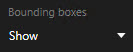
معاينة الفيديو من نتائج البحث
لتحديد ما إذا كنت قد وجدت تسلسل الفيديو الذي كنت تبحث عنه، يمكنك إجراء معاينة سريعة.
الخطوات:
-
عندما تقوم بإجراء بحث في علامة التبويب بحث، حدد نتيجة بحث. تظهر صورة ثابتة من تسلسل الفيديو المرتبط في منطقة المعاينة.
- انقر فوق
 لتشغيل الفيديو.
لتشغيل الفيديو. - لمعاينة الفيديو في وضع ملء الشاشة، انقر نقرًا مزدوجًا فوق نتائج البحث الفردية. انقر نقرًا مزدوجًا مرة أخرى للعودة إلى نتائج البحث.
- قم بالتمرير بعجلة الماوس للتكبير أو التصغير. يمكنك أيضًا النقر والسحب لتكبير مساحة معينة.
تشير العلامة الصفراء في الخط الزمني إلى وقت الحدث. قم بالمرور فوق العلامة لعرض وقت الحدث.

تظهر علامات متعددة في نفس المخطط الزمني عند دمج نتائج البحث.

يحدث هذا، على سبيل المثال، إذا كنت قد بحثت عن الحركة والمركبات، وكانت نتيجة البحث مطابقة لكلا المعيارين. في هذا المثال، تشير علامة واحدة إلى وقت بدء الحركة. تشير العلامة الأخرى إلى متى تم التعرف على المركبة على أنها مركبة.
تحديد موقع الكاميرات أثناء البحث
إذا تم تكوين نظام VMS الخاص بك لاستخدام الخريطة الذكية ![]() وظيفة للخريطة تستخدم نظام معلومات جغرافي لعرض الكاميرات والهياكل وعناصر الطبوغرافيا لنظام المراقبة في صور دقيقة جغرافيًا من واقع الحياة. تُسمى الخرائط التي تستخدم عناصر هذه الوظيفة الخرائط الذكية.، فيمكنك عرض الموقع الجغرافي للكاميرات في معاينة الخريطة الذكية أثناء البحث عن الفيديو والبيانات ذات الصلة.
وظيفة للخريطة تستخدم نظام معلومات جغرافي لعرض الكاميرات والهياكل وعناصر الطبوغرافيا لنظام المراقبة في صور دقيقة جغرافيًا من واقع الحياة. تُسمى الخرائط التي تستخدم عناصر هذه الوظيفة الخرائط الذكية.، فيمكنك عرض الموقع الجغرافي للكاميرات في معاينة الخريطة الذكية أثناء البحث عن الفيديو والبيانات ذات الصلة.
- أنت تستخدم أحد منتجات XProtect هذه:
- XProtect Corporate
XProtect Expert.
انظر اختلافات نظام المراقبة.
- يجب أن تكون الكاميرات في وضع جغرافي. إذا راودك الشك، فاستفسر من مسؤول النظام لديك.
الخطوات:
-
حدد نتيجة البحث التي تهتم بها.
- في منطقة المعاينة، انقر على الموقع. يتم عرض الكاميرا في سياقها الجغرافي.
- للحصول على نظرة عامة على المناطق المحيطة، استخدم عجلة التمرير بالماوس للتصغير أو تحرك بعيدًا عن موضع الكاميرا.
- للعودة إلى الكاميرا، انقر على
 إعادة التمركز.
إعادة التمركز.
أيقونات الكاميرا (موضّحة)
تظهر بعض الأيقونات الموضحة في هذا الموضوع فقط في منطقة الموقع في علامة التبويب بحث، بينما ترتبط الأيقونات ذات اللون الأحمر بالإنذارات وتظهر أيضًا في طرق العرض التي تحتوي على الخريطة الذكية. تختلف الأيقونات حسب الموقف.
في الجدول أدناه:
- تشير الخلفية الرمادية إلى أنك لم تحدد الكاميرا
- تشير الخلفية الزرقاء إلى أنك حددت الكاميرا
|
أيقونة |
علامات التبويب |
الوصف |
|---|---|---|
|
|
بحث |
الكاميرا غير مرتبطة بأي من نتائج البحث. |
|
|
بحث |
لقد حددت نتيجة البحث التي ترتبط بها الكاميرا. |
  |
مباشر، وتشغيل، وبحث |
هذه كاميرا مصدر: كاميرا شغلت إنذارًا. |

|
مباشر، وتشغيل، وبحث |
هذه كاميرا ذات صلة: كاميرا مرتبطة بكاميرا المصدر المحددة، والتي أدت إلى الإنذار. تظهر هذه الأيقونة فقط بعد تحديد الكاميرا المصدر. |

|
مباشر، وتشغيل، وبحث |
هذه كاميرا مصدر وكاميرا متصلة. هذه الكاميرا:
تظهر هذه الأيقونة فقط بعد تحديد الكاميرا المصدر. |
يتم تعريف الكاميرات المصدر والكاميرات ذات الصلة في XProtect Management Client كجزء من تعريف الإنذار.
وضع إشارات مرجعية لنتائج البحث
لتوثيق الحوادث التي وجدتها عن طريق البحث أو مشاركتها، يمكنك وضع إشارة مرجعية لنتائج بحث متعددة في وقتٍ واحدٍ. تتيح الإشارة المرجعية للحوادث لك أو للمشغلين الآخرين العثور على الحوادث لاحقًا.
الخطوات:
- لكل نتيجة بحث تريد وضع إشارة مرجعية عليها، حرك مؤشر الماوس فوقها وحدد خانة الاختيار الزرقاء
 .
. -
في شريط الإجراءات الأزرق، انقر فوق
 . تظهر نافذة. تعكس الصورة الموقف الذي حددت فيه نتيجتي بحث.
. تظهر نافذة. تعكس الصورة الموقف الذي حددت فيه نتيجتي بحث. - حدد نتائج البحث واحدة تلو الأخرى لإضافة تفاصيل إلى الإشارات المرجعية واتبع هذه الخطوات:
لتغيير الفترة الزمنية الافتراضي، اسحب المقابض في الخط الزمني إلى موضع جديد.
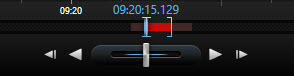
- يمكن إدخال عنوان رئيسي ويمكن أيضًا إدخال وصف للحادثة.
- في حالة الرغبة في تطبيق العنوان الرئيسي أو الوصف نفسه على كل الإشارات المرجعية، انقر على:
- تطبيق العنوان الرئيسي على كل عناصر القائمة
- تطبيق الوصف على كل عناصر القائمة
- انقر على موافق لحفظ الإشارات المرجعية. يُعلمك شريط تقدم عند إنشاء الإشارات المرجعية.
إذا تم إعداد XProtect Smart Wall في النظام الخاص بك، انقر فوق عرض في Smart Wall لإرسال إشارة مرجعية إلى جهاز في Smart Wall.
تحرير الإشارات المرجعية من نتائج البحث
يمكنك تحرير تفاصيل الإشارات المرجعية في النظام لديك، على سبيل المثال الفترة الزمنية والعنوان الرئيسي والوصف. يمكنك أيضًا تحرير إشارات مرجعية متعددة في الوقت نفسه.
لا بد أن تتمتع بحقوق المستخدم لتحرير الإشارات المرجعية. يتم إجراء هذا بواسطة مسؤول النظام لديك في Management Client تحت الأدوار > الأمان العام.
الخطوات:
- في علامة التبويب بحث، ابحث عن الإشارات المرجعية التي تريد تحريرها. عند إجراء البحث، تأكد من تحديد بحث عن > الإشارات المرجعية.
- لكل إشارة مرجعية ترغب في تحريرها، حرك مؤشر الماوس فوقها وحدد خانة الاختيار الزرقاء
 .
. -
في شريط الإجراءات الأزرق، انقر فوق
 . تظهر نافذة.
. تظهر نافذة. - حدد نتائج البحث واحدة تلو الأخرى لتحرير التفاصيل، على سبيل المثال الفترة الزمنية والعنوان الرئيسي والوصف.
- انقر على موافق لحفظ التغييرات. يُعلمك شريط تقدم عند حفظ التغييرات.
في حالة إعداد XProtect Smart Wall في النظام لديك، انقر على عرض على Smart Wall لإرسال حائط فيديو إلى الإشارات المرجعية.
أخذ لقطات من نتائج البحث
لحفظ الصور الثابتة ومشاركتها من نتائج البحث، يمكنك التقاط لقطات![]() التقاط فوري لإطار فيديو في وقت معين. متعددة في نفس الوقت.
التقاط فوري لإطار فيديو في وقت معين. متعددة في نفس الوقت.
الخطوات:
- عند قيامك بالبحث، مرر فوق نتائج البحث، واحدة تلو الأخرى، وحدد خانة الاختيار
 .
. - في شريط الإجراءات الأزرق، انقر فوق
 وحدد إنشاء لقطة. يُعلمك شريط تقدم عند إنشاء اللقطات.
وحدد إنشاء لقطة. يُعلمك شريط تقدم عند إنشاء اللقطات. - لتحديد موقع اللقطات على جهاز الكمبيوتر الخاص بك، انتقل إلى الموقع المحدد في مربع الحوار إعدادات > التطبيق > المسار إلى اللقطات.
فتح نتائج البحث في نافذة منفصلة
يمكنك فتح نتيجة بحث في نافذة جديدة. تفتح النافذة في علامة التبويب التشغيل مما يتيح لك التحقيق في الحادث باستخدام المخطط الزمني الكامل وتنفيذ إجراءات أخرى ، على سبيل المثال تصدير الفيديو.
إدارة عمليات البحث
هذه الميزة متاحة فقط في بعض أنظمة VMS XProtect. للحصول على معلومات حول الميزات الموجودة في نظامك، راجع اختلافات نظام المراقبة.
يمكنك حفظ عمليات البحث لإعادة استخدامها ومشاركتها مع مشغلين![]() مستخدم محترف لتطبيق العميل XProtect. آخرين. بناءً على حقوق المستخدم الخاصة بك، يمكنك أيضًا الوصول إلى عمليات البحث التي أجراها الآخرون واستخدامها، ما لم تكن خاصة. عندما يتم حفظ بحث، يمكنك:
مستخدم محترف لتطبيق العميل XProtect. آخرين. بناءً على حقوق المستخدم الخاصة بك، يمكنك أيضًا الوصول إلى عمليات البحث التي أجراها الآخرون واستخدامها، ما لم تكن خاصة. عندما يتم حفظ بحث، يمكنك:
- قم بتغيير الاسم والوصف واجعل البحث خاصًا أو عامًا.
- قم بتعديل كيفية تكوين البحث، على سبيل المثال عن طريق إضافة أو إزالة الكاميرات أو عن طريق ضبط فئات البحث.
- احذف عمليات البحث عندما تصبح قديمة.
حفظ عمليات البحث
يمكنك حفظ عمليات البحث، بحيث يمكنك إعادة استخدامها لاحقًا أو مشاركتها مع مشغلين آخرين.
لحفظ عمليات البحث الجديدة التي ستكون متاحة للمستخدمين الآخرين لنظام VMS![]() اختصار إلى "برنامج إدارة الفيديو".، يجب تمكين حق المستخدم في إنشاء عمليات البحث العامة في دورك في XProtect Management Client.
اختصار إلى "برنامج إدارة الفيديو".، يجب تمكين حق المستخدم في إنشاء عمليات البحث العامة في دورك في XProtect Management Client.
الخطوات:
- في علامة التبويب بحث، قم بتكوين بحثك. راجع البحث عن الفيديو.
-
انقر فوق
 في يمين عوامل تصفية البحث.
في يمين عوامل تصفية البحث. -
في القائمة التي تظهر، انقر فوق حفظ باسم. تظهر نافذة.
- حدد اسمًا ليسهل عليك العثور على البحث، وربما وصفًا أيضًا. في وقت لاحق، عند استخدام الكلمات الأساسية للعثور على البحث ، يتضمن البحث كلاً من حقول الاسم والوصف.
- لجعل البحث مرئيًا لك فقط، حدد خانة الاختيار البحث الخاص.
- انقر فوق حفظ. يُعلمك شريط تقدم عند حفظ البحث.
للحصول على نظرة عامة على عمليات البحث المحفوظة، انقر على ![]() ثم افتح وإدارة عمليات البحث.
ثم افتح وإدارة عمليات البحث.
البحث عن عمليات البحث المحفوظة وفتحها
للعثور على عمليات البحث العامة وفتحها، يجب تمكين حق قراءة عمليات البحث العامة في دورك في XProtect Management Client.
الخطوات:
-
في علامة التبويب بحث، انقر فوق
 في يمين عوامل تصفية البحث.
في يمين عوامل تصفية البحث. -
في القائمة التي تظهر، انقر فوق فتح وإدارة عمليات البحث. تظهر نافذة.
-
ابحث وانقر نقرًا مزدوجًا فوق البحث الذي تريد فتحه أو انقر فوق فتح. يتم إجراء البحث على الفور.
إذا تم سرد العديد من عمليات البحث، فيمكنك استخدام الكلمات الأساسية للعثور على البحث. يتضمن البحث كلاً من حقل الاسم وحقل الوصف.
- يمكنك تعديل البحث، على سبيل المثال عن طريق إضافة الكاميرات. انقر على
 > حفظ لحفظ التغييرات.
> حفظ لحفظ التغييرات.
تحرير عمليات البحث المحفوظة أو حذفها
هذه الميزة متاحة فقط في بعض أنظمة VMS XProtect. للحصول على معلومات حول الميزات الموجودة في نظامك، راجع اختلافات نظام المراقبة.
يمكنك تغيير تفاصيل البحث المحفوظ أو يمكنك تغيير كيفية تكوين البحث، على سبيل المثال فئات البحث.
إذا أصبحت عمليات البحث قديمة، فيمكنك حذفها.
يتم تمكين حقوق المستخدم التالية في دورك في XProtect Management Client:
- للعثور على عمليات البحث العامة وفتحها، يجب تمكين حق قراءة عمليات البحث العامة.
- لتحرير بحث عام، يجب تمكين حق تحرير عمليات البحث العامة
- لحذف عملية بحث عامة، يجب تمكين حق حذف عمليات البحث العامة
تعلم كيفية:
-
في علامة التبويب بحث، انقر فوق
 في يمين عوامل تصفية البحث.
في يمين عوامل تصفية البحث.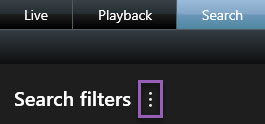
- في القائمة التي تظهر، انقر فوق فتح وإدارة عمليات البحث. تظهر نافذة.
- ابحث وحدد البحث الذي تريد تغييره.
- قم بإجراء التغييرات، على سبيل المثال عن طريق إدخال اسم للبحث، وانقر فوق حفظ.
-
في علامة التبويب بحث، انقر فوق
 في يمين عوامل تصفية البحث.
في يمين عوامل تصفية البحث.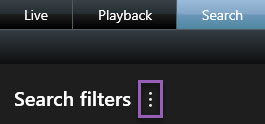
- في القائمة التي تظهر، انقر فوق فتح وإدارة عمليات البحث. تظهر نافذة.
-
ابحث وانقر نقرًا مزدوجًا فوق البحث الذي تريد فتحه أو انقر فوق فتح. يتم إجراء البحث على الفور.
إذا تم سرد العديد من عمليات البحث، فاستخدم وظيفة البحث للعثور على البحث.
- قم بتعديل البحث، على سبيل المثال عن طريق إضافة كاميرات، وانقر فوق
 > حفظ.
> حفظ.
- افتح نافذة فتح وإدارة عمليات البحث كما هو موضح أعلاه.
- ابحث وحدد البحث الذي تريد حذفه.
- انقر فوق حذف البحث.
مزامنة الوقت على علامة التبويب تشغيل مع وقت البحث
عند معاينة نتيجة بحث على علامة التبويب بحث، يمكنك مزامنة الوقت على علامة التبويب تشغيل مع الوقت في الخط الزمني للمعاينة. وهذا أمر مفيد، على سبيل المثال، إذا وجدت حادثة وأردت استقصاء ما حدث في هذا الوقت على الكاميرات الأخرى.
- على علامة التبويب بحث، حدد نتيجة بحث.
-
في منطقة المعاينة، انقر على
 لمزامنة الوقت في علامة التبويب تشغيل مع وقت المعاينة الحالي.
لمزامنة الوقت في علامة التبويب تشغيل مع وقت المعاينة الحالي. 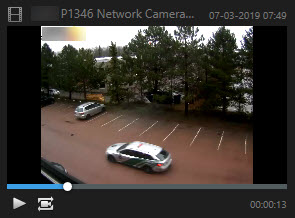
- للتحقق من الكاميرات الأخرى ذات الصلة، انقر فوق علامة التبويب تشغيل وحدد طريقة عرض تحتوي على الكاميرات التي تهتم بها. يتزامن الخط الزمني الآن مع نتيجة البحث.


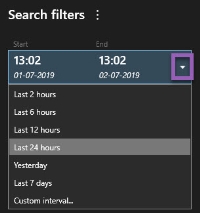
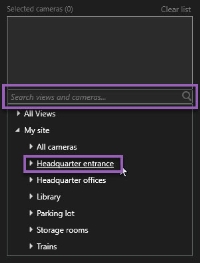
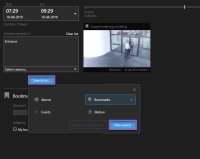
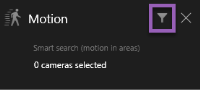
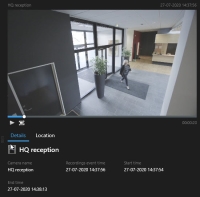


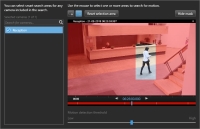
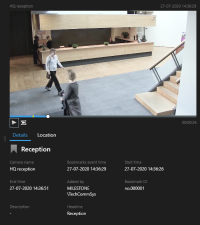


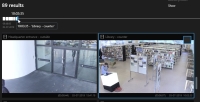
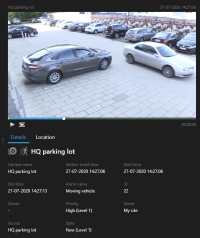
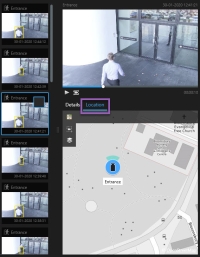




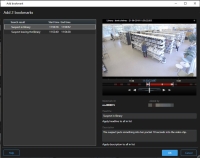
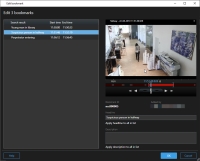
 لفتح نتيجة البحث في نافذة عائمة جديدة على علامة التبويب
لفتح نتيجة البحث في نافذة عائمة جديدة على علامة التبويب